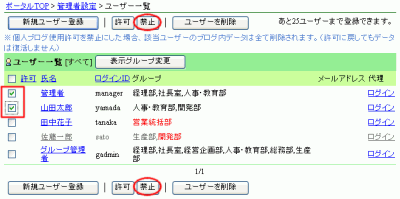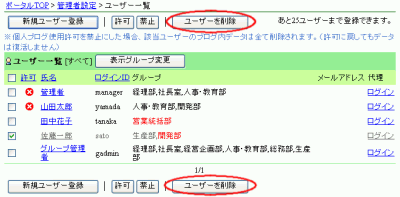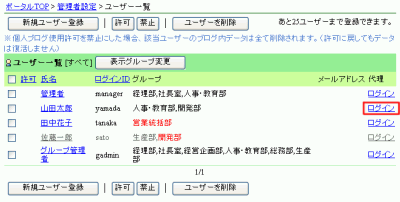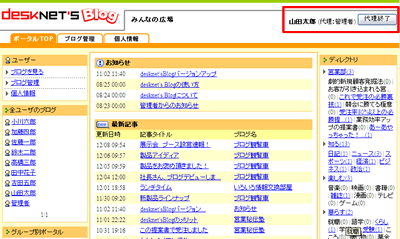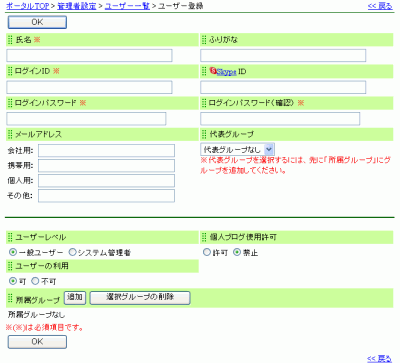ユーザー一覧
desknet's Blogに現在登録されているユーザーの一覧を表示する機能です。
個人のブログの使用許可が禁止のユーザーは[許可]の欄に が表示されます。
が表示されます。
Skype IDが設定されているユーザーは氏名の前に が表示されます。
が表示されます。
ユーザーの利用が不可に設定されているユーザーは灰色で表示されます。
1.ユーザーの一覧の表示順は[許可]、[氏名]、[ログインID]の各タイトルをクリックすることで昇順と降順で表示することができます。
2.ユーザーの一覧をグループで絞込することができます。[ユーザー一覧]の横の[表示グループ変更]ボタンをクリックしてグループを選択して下さい。
グループ選択
一覧の表示対象をグループで絞込する機能です。
グループが階層化されている場合、ツリー状に表示されます。
1.ツリーを開閉する場合、[+]、[-]をクリックして下さい。
2.絞り込みたいグループにチェックを入れて[OK]ボタンをクリックして下さい。
※グループ管理者の場合、管理者になっているグループ以外は灰色で表示され、ラジオボタンも表示されません。
3.ユーザー一覧が指定されたグループで絞り込まれます。
許可
個人のブログの使用を許可する機能です。
許可に設定した場合は個人用のブログが作成されています。
※ユーザーの変更画面からも変更することができます。
1.[個人ブログ使用]を許可にするユーザーのチェックボックスにチェックを入れて[許可]ボタンをクリックして下さい。
2.選択したユーザーの[個人ブログ使用]が許可されます。
禁止
個人のブログの使用を禁止する機能です。
禁止された場合は個人用のブログがない状態になります。
※ユーザーの変更画面からも変更することができます。
※[許可]から[禁止]に変更した場合、個人のブログ内のデータは全て削除されます。
1.[個人ブログ使用]を禁止にするユーザーのチェックボックスにチェックを入れて[禁止]ボタンをクリックして下さい。
2.選択したユーザーの[個人ブログ使用]が禁止されます。
ユーザーを削除
ユーザーの一括削除する機能です。
※ユーザーの変更画面からも削除することができます。
※削除ボタンをクリックすると該当ユーザーの情報が削除されます。(元に戻せません)個人のブログを所持していた場合、ブログ内のデータは全て削除されます。他のブログに投稿したコメントとグループのブログの投稿は削除されません。
1.削除するユーザーのチェックボックスにチェックを入れて[ユーザーを削除]ボタンをクリックして下さい。
2.選択したユーザーが削除されます。
代理
管理者が他のユーザーになってログインする機能です。
各ユーザーのブログ設定等、代理で設定を行うことができます。
1.代理ログインするユーザーの[ログイン]をクリック下さい。
2.選択したユーザーでログインすることができます。
3.代理ログインした後、画面右上の[代理終了]ボタンをクリックすと代理ログインを終了することができます。
ユーザーの新規登録、変更
desknet's Blogのユーザーの登録、変更、及び削除する機能です。
※変更画面の場合は登録情報と削除ボタンが表示されます。
※削除ボタンをクリックすると該当ユーザーの情報が削除されます。(元に戻せません)個人のブログを所持していた場合、ブログ内のデータは全て削除されます。他のブログに投稿したコメントとグループのブログの投稿は削除されません。
1.ユーザー一覧の画面の[新規ユーザー登録]ボタン又は変更を行う[ユーザーの氏名]をクリックして下さい。
2.ユーザーの情報を入力して[OK]ボタンをクリックして下さい。
| 氏名 |
ユーザー名(漢字)を入力して下さい。 ※UTF-8で255バイトまで入力可能 |
| ふりがな |
ユーザー名(ひらがな)を入力して下さい。 ※UTF-8で255バイトまで入力可能 |
| ログインID |
ログインするのに必要となる"ID"を入力して下さい。 ※他のユーザー又はグループのグループIDとの重複登録はできません。 ※半角英数字、記号「-」「_」「.」の文字以外は使用できません。 ※UTF-8で63バイトまで入力可能 |
| Skype ID |
Skype IDを入力して下さい。 ※システム管理者、又はグループ管理者がユーザー一覧の画面からSkypeを起動することができます。 ※UTF-8で127バイトまで入力可能 |
| ログインパスワード |
ログインするのに必要な"パスワード"を入力して下さい。 ※UTF-8で63バイトまで入力可能 |
| ログインパスワード(確認) |
確認用の"パスワード"を入力して下さい。 ※UTF-8で63バイトまで入力可能 |
| メールアドレス |
[会社用]、[携帯用]、[個人用]、[その他]それぞれのメールアドレスを入力して下さい。 ※UTF-8で255バイトまで入力可能 |
| 代表グループ |
代表グループを選択して下さい。代表グループはユーザー一覧で赤字で表示されます。 ※代表グループを選択する前に、所属グループを設定して下さい。 |
| ユーザーレベル | 登録または変更するユーザーに対して、管理権限を設定したい場合、"システム管理者"を選択して下さい。 |
| 個人ブログ使用許可 |
登録または変更するユーザーに対して、[個人ブログ使用許可]を選択して下さい。 ※[許可]から[禁止]に変更した場合、個人のブログ内のデータは全て削除されます。 ※ユーザー一覧画面からも変更できます。 |
| ユーザーの利用 | 登録または変更するユーザーに対して、desknet's Blogのログインの可、不可を選択して下さい。 ※[不可]に設定した場合、desknet's Blogにログインすることができません。 ※退職により個人ブログのデータを残しつつ該当ユーザーのログインのみを抑制する場合等に利用します。 |
| 所属グループ一覧 | ユーザーの所属するグループが一覧で表示されます。 所属グループを追加する場合、[追加]ボタンをクリックし、所属するグループをチェックして[OK]ボタンをクリックして下さい。 所属グループを削除する場合、一覧のチェックボックスをチェックして[選択グループの削除]ボタンをクリックして下さい。 ※グループ管理者の場合、管理者になっているグループ以外はチェックボックスが表示されません。 ※グループ管理者の場合、追加グループ選択画面で管理者になっているグループ以外は灰色で表示され、チェックボックスも表示されません。 |
管理者マニュアル -> ユーザー管理 -> ユーザー一覧